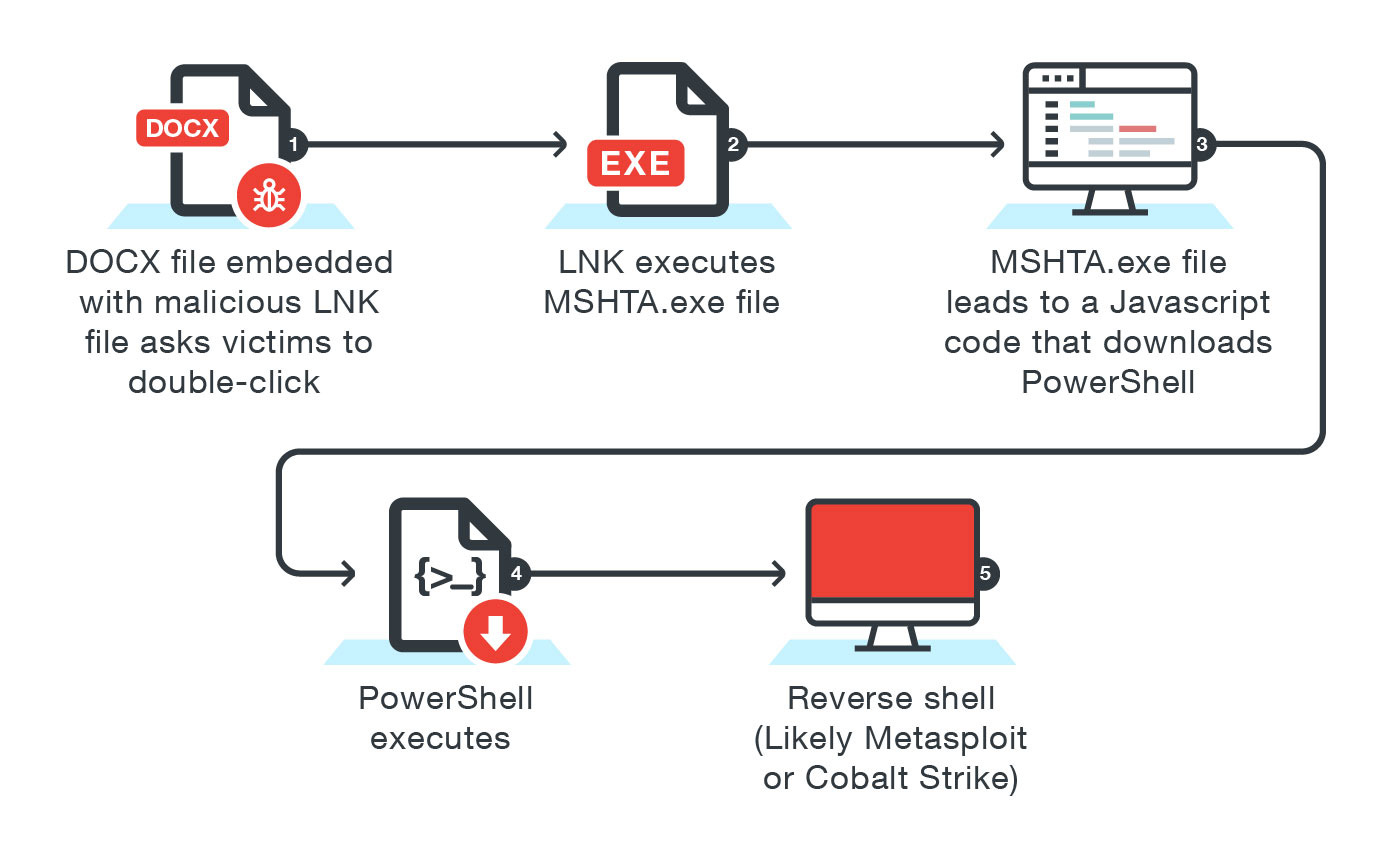- Las extensiones de archivo son clave para que Windows identifique y asocie el formato a un programa adecuado.
- Existen métodos integrados y herramientas externas, tanto online como de escritorio, para averiguar la extensión real de cualquier archivo.
- Editar hexadecimales y consultar bases de datos de firmas brindan soluciones cuando los métodos sencillos no funcionan.
- Conocer la extensión correcta es esencial para elegir el programa apropiado y evitar riesgos de seguridad.
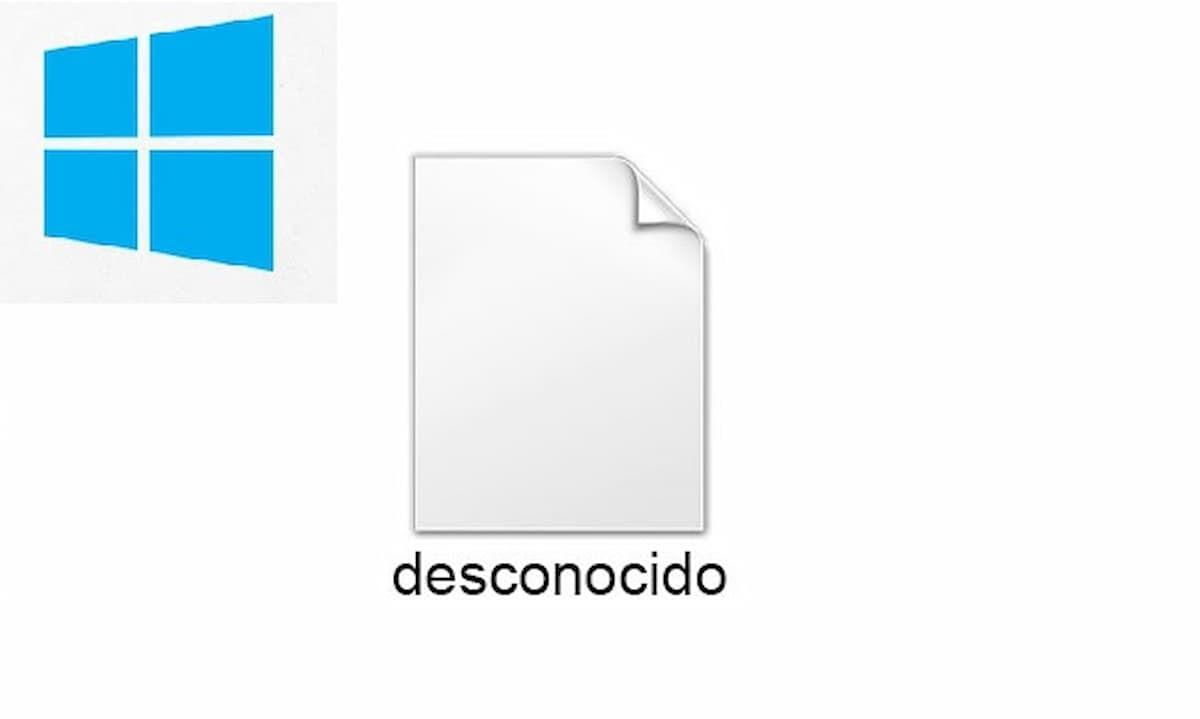
¿Alguna vez te has encontrado con un archivo en tu ordenador que no muestra ninguna extensión reconocible en su nombre? Puede que lo hayas descargado recientemente, recibido por correo o que esté en alguna carpeta olvidada. En esos casos surge la duda: ¿qué tipo de archivo es y cómo puedes abrirlo? Windows, por defecto, necesita la extensión para identificar el formato y asignar un programa para abrirlo, pero a veces esa extensión se pierde, está oculta o no es conocida.
En este artículo te contamos todas las formas posibles de descubrir el tipo y la extensión de un archivo en Windows, incluso cuando parece que no hay información disponible. Desde los métodos más sencillos usando las herramientas del sistema, hasta programas gratuitos y servicios web que te ayudarán en cualquier situación. Además, te proporcionaremos recursos para saber qué programa usar y una lista de las extensiones más comunes que puedes encontrar.
¿Por qué es importante conocer la extensión de un archivo en Windows?
Las extensiones de archivo (las letras que siguen a un punto en el nombre, como .jpg, .exe o .docx) son fundamentales porque indican a qué tipo pertenece el archivo y qué programa debe abrirse automáticamente. Si la extensión es incorrecta, desconocida o directamente no existe, Windows no podrá ayudarte a abrir o visualizar el archivo correctamente.
No siempre las extensiones son visibles, ya que, por defecto, Windows las oculta de los tipos de archivo conocidos. Esto puede generar confusiones, especialmente si recibimos documentos extraños o los descargamos de fuentes poco confiables. Por eso, comprender cómo funcionan las extensiones y saber identificarlas es esencial para evitar riesgos y aprovechar al máximo tu equipo.
Cómo hacer visibles las extensiones en el Explorador de archivos
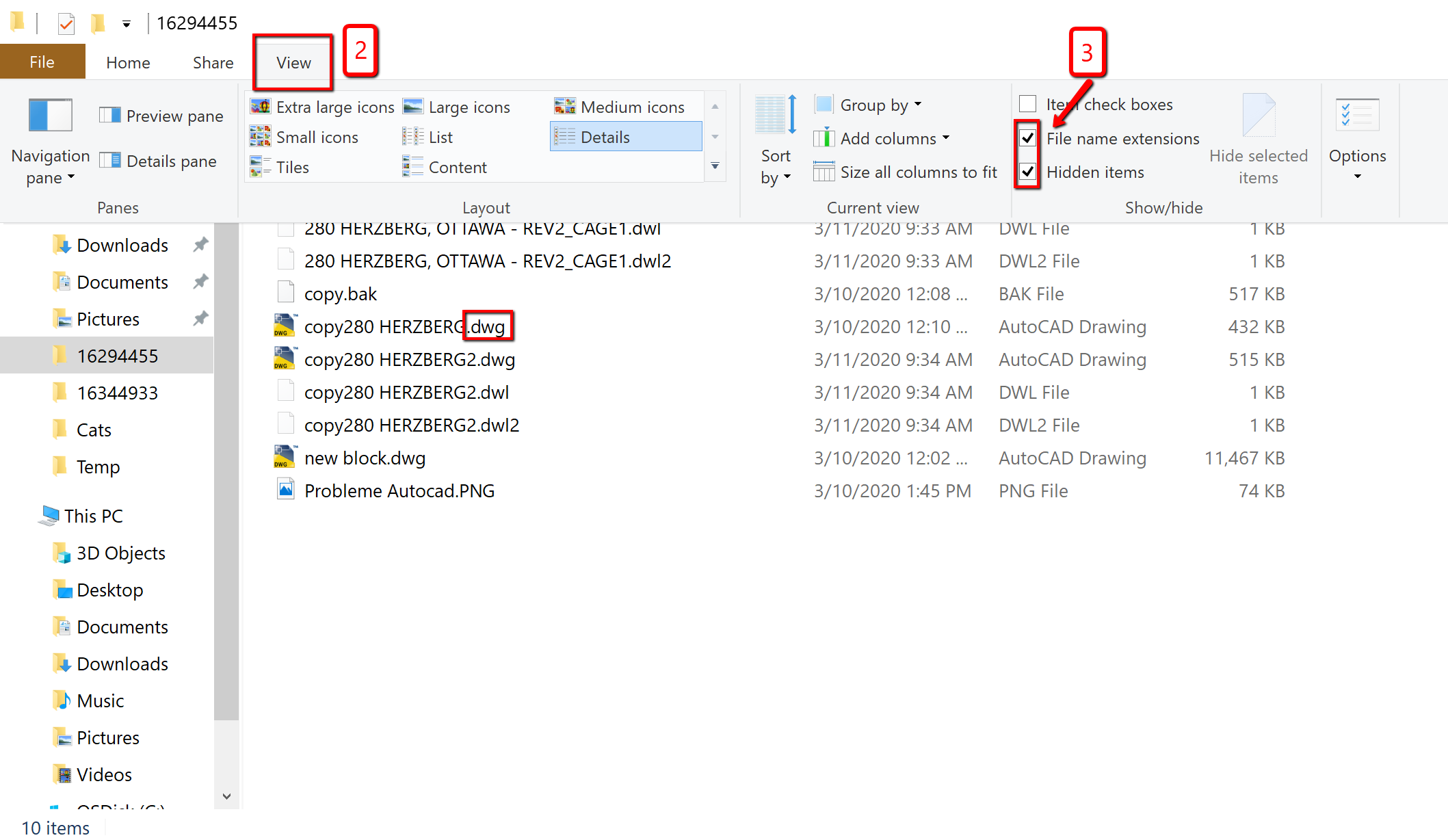
En la mayoría de los casos, el primer paso es verificar si la extensión del archivo está oculta. Windows permite mostrar esta información con unos ajustes sencillos:
- Abre el Explorador de archivos de Windows.
- En la cinta superior, haz clic en “Vista” o en los tres puntos para acceder a las opciones.
- Selecciona “Opciones” y luego entra en Cambiar opciones de carpeta y búsqueda.
- En la pestaña Ver, desactiva la casilla “Ocultar las extensiones de archivo para tipos de archivo conocidos” y aplica los cambios.
Desde ahora, podrás visualizar la extensión de todos los archivos. Si aún así el archivo no muestra ninguna extensión, es que realmente se ha eliminado o nunca la tuvo.
Consultar el tipo de archivo desde las propiedades
Otra vía rápida para identificar el tipo de archivo es a través de las propiedades del archivo. Solo haz clic derecho sobre el archivo y selecciona «Propiedades». Allí, en la sección Tipo de archivo, debería aparecer el formato. Si Windows no lo reconoce, mostrará simplemente “Archivo”, lo que dificulta la identificación.
En ocasiones, Windows puede dejar el icono del archivo en blanco si no hay un programa asociado, lo que también da pistas sobre la desconocido del archivo.
¿Qué hacer si la extensión realmente no existe o es desconocida?
Si después de seguir los pasos anteriores verificas que el archivo no tiene extensión o presenta una extensión poco habitual, no te preocupes. Existen varias herramientas y métodos para identificar el tipo de archivo usando su contenido interno, conocidos como “firmas” o “cabeceras”.
Es importante saber que Windows no ofrece una forma integrada que identifique automáticamente archivos sin extensión. Por ello, tendrás que recurrir a utilidades externas o técnicas de análisis manual.
Herramientas online para identificar archivos: la solución sencilla
Para la mayoría de usuarios, la opción más rápida y práctica es emplear herramientas web especializadas que analizan archivos y muestran la extensión probable en segundos.
File Identifier de Toolsley es una de las plataformas más sencillas y populares. Su funcionamiento es muy fácil:
- Accede a la web de File Identifier.
- Arrastra y suelta el archivo sin extensión en la página principal.
- En pocos segundos, la web analizará la cabecera del archivo y te mostrará la extensión probable en un cuadro destacado.
No requiere instalación y el análisis se realiza de forma segura, vía JavaScript en tu navegador, sin que el archivo salga de tu equipo, garantizando la privacidad.
Programas avanzados para identificar archivos en lote
Si necesitas identificar varios archivos o realizar un análisis más profundo, existen aplicaciones de escritorio diseñadas para ello. Estas herramientas analizan la firma interna de los archivos y pueden procesar lotes completos, ideales si has recuperado muchos archivos sin extensión tras una restauración o descarga masiva.
DROID: análisis profesional multiplataforma
DROID (Digital Record Object Identification) es una utilidad gratuita y de código abierto, creada por los Archivos Nacionales del Reino Unido. Lo destacado es que permite analizar múltiples archivos simultáneamente y funciona en Windows, Linux y Mac.
- Descarga y descomprime DROID.
- Ejecuta el archivo droid.bat.
- Utiliza el botón Add para seleccionar los archivos y pulsa Start.
- El programa mostrará el tipo de cada archivo junto a su nombre.
TrID y FileTypeID: identificación mediante firmas
TrID es una pequeña utilidad en línea de comandos que compara la firma binaria del archivo con su base de datos para reconocer más de 900 formatos diferentes. Es útil si prefieres trabajar desde la consola:
- Descarga TrID y la base de datos de definiciones.
- Descomprime ambos archivos en la misma carpeta.
- Copia el archivo desconocido en esa carpeta.
- Abre la consola, navega hasta ella y ejecuta trid nombre_de_su_archivo.
El comando devolverá el tipo y extensión probable del archivo. También existen interfaces gráficas como FileTypeID, que permite arrastrar y analizar archivos sin usar la línea de comandos, facilitando su uso si no estás familiarizado con la consola.
HexBrowserNET: visor y analizador hexadecimal
Otra opción útil es HexBrowserNET, una herramienta portátil que reconoce más de 800 tipos de archivo. Solo arrastra y suelta el archivo sin extensión en su panel y verás toda la información sobre su formato, cabecera y posibles extensiones recomendadas.
- No requiere instalación y funciona en todas las versiones de Windows.
- Organiza la información en pestañas y puede identificar imágenes, documentos, archivos comprimidos, audio y vídeo.
Editores hexadecimales: para usuarios avanzados
Para quienes prefieren un control manual o necesitan investigar archivos con formatos muy raros, los editores hexadecimales son ideales. Estos programas muestran el contenido binario del archivo, en forma de cadenas de texto que suelen revelar su formato, como “JFIF” para JPEG o “PK” para ZIP.
Opciones recomendadas son HxD y HexEd.it. Con ambos, puedes abrir el archivo sospechoso, examinar las primeras líneas y buscar pistas sobre su formato original.
- Abre el archivo con el editor hexadecimal.
- Observa las primeras cadenas de texto para detectar indicios del formato (por ejemplo, “PDF”, “PNG”, “GIF”).
- Si tienes dudas, busca esas cadenas en internet para determinar la extensión correspondiente.
La herramienta «file»: disponible en Linux y Windows
En sistemas Linux y en Windows mediante WSL, Git Bash o Cygwin, puedes usar el comando file para identificar archivos:
file ruta/del/archivo
El sistema devolverá el tipo de archivo. Para analizar varios archivos en una carpeta, ejecuta file *. Existen versiones compiladas para Windows, por lo que si manejas la consola, es una opción muy efectiva.
Visualización rápida con vista de detalles y panel lateral
En muchas ocasiones, puedes obtener información del archivo simplemente modificando la vista en Windows:
- Cambia a la vista “Detalles” en el explorador.
- Esto mostrará una columna con el tipo de archivo.
- También puedes activar el Panel de detalles para obtener información adicional sobre el archivo seleccionado.
Estas opciones permiten identificar rápidamente la mayoría de formatos comunes, aunque si el archivo es completamente desconocido, puede aparecer como simplemente “Archivo”.
¿Qué hacer si Windows no asocia ningún programa al archivo?
Si al intentar abrir un archivo sin extensión o con una extensión desconocida Windows muestra el mensaje “¿Cómo quieres abrir este tipo de archivo?”, significa que no sabe cómo gestionarlo. Puedes intentar seleccionar manualmente una aplicación, pero si te equivocas, el archivo puede abrirse con errores o sin mostrar información útil.
Precaución: No abras archivos sospechosos o recibidos de fuentes desconocidas, especialmente ejecutables, ya que podrían contener virus. Es recomendable analizarlos primero con plataformas como VirusTotal para asegurarte de que son seguros.
Listado de extensiones más frecuentes y su significado
Es útil tener una lista rápida de extensiones comunes para saber con qué programas abrir archivos conocidos. Aquí tienes algunos ejemplos:
- .jpg, .jpeg, .png, .gif, .bmp, .tif, .tiff: Imágenes y fotografías, abiertas con visores o editores gráficos.
- .mp3, .wav, .flac, .aac, .m4a, .wma: Archivos de audio, reproducibles con reproductores multimedia.
- .mp4, .mov, .avi, .wmv, .flv, .mkv: Vídeos, visualizables en reproductores como VLC.
- .doc, .docx, .xls, .xlsx, .ppt, .pptx, .pdf, .rtf, .txt: Documentos de texto, hojas de cálculo, presentaciones.
- .zip, .rar, .7z, .cab, .tar, .gz: Archivos comprimidos, descomprimibles con WinRAR, 7-Zip.
- .exe, .bat, .msi: Archivos ejecutables y de instalación.
- .html, .htm, .xml, .json: Archivos web o de datos estructurados.
- .dll, .sys, .ocx: Archivos del sistema, librerías, que generalmente no se abren directamente.
Buscar en internet la cabecera del archivo puede ayudarte a determinar su categoría y qué programa usar para abrirlo.
¿Y si la extensión no aparece en la lista?
Es habitual encontrar extensiones poco frecuentes o que corresponden a software específico, bases de datos antiguas, archivos especializados, CAD, etc. Cuando tengas dudas, plataformas como FileInfo te permiten introducir la extensión y consultar a qué programa pertenece y cómo abrirlo.
Recomendaciones finales para evitar archivos problemáticos
Para prevenir riesgos, además de identificar el tipo de archivo, sigue estas recomendaciones:
- No abras archivos ejecutables o sospechosos recibidos por canales no fiables.
- Haz copias de respaldo antes de modificar o analizar archivos poco confiables.
- Usa VirusTotal u otros antivirus en línea para analizar archivos desconocidos antes de abrirlos.
- Para archivos de Linux, como scripts ELF, recuerda que generalmente no funcionan en Windows sin entornos específicos.
- Para archivos de texto con formato desconocido, prueba abrirles con Bloc de notas o editores avanzados para verificar si contienen información legible.
Como puedes ver, identificar el tipo de un archivo sin extensión en Windows requiere paciencia y las herramientas adecuadas. Gracias a las opciones del sistema y programas especializados, en pocos minutos podrás saber qué tienes entre manos y evitar problemas o sorpresas desagradables.
Redactor apasionado del mundo de los bytes y la tecnología en general. Me encanta compartir mis conocimientos a través de la escritura, y eso es lo que haré en este blog, mostrarte todo lo más interesante sobre gadgets, software, hardware, tendencias tecnológicas, y más. Mi objetivo es ayudarte a navegar por el mundo digital de forma sencilla y entretenida.